In questo piccolo tutorial voglio darvi alcuni suggerimenti su come spostare rapidamente aree o percorsi.
Passo 1
Nel mio esempio voglio scambiare questa linea gialla con la linea verde. Per farlo posso selezionare entrambe le linee tenendo premuto il tasto Shift e poi, con il tasto destro del mouse, ruotare le due linee di 180º sotto Trasforma.
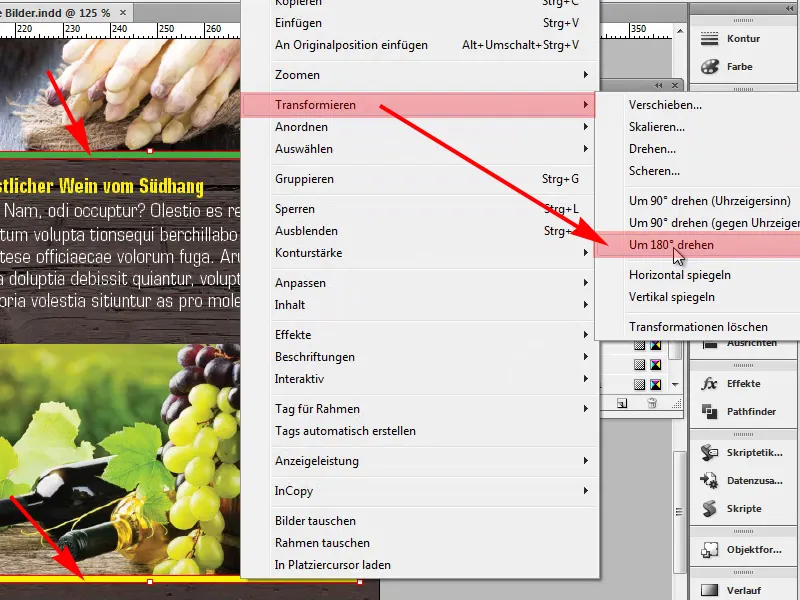
Passo 2
Vediamo che le due linee sono state scambiate. Questa è una cosa fantastica.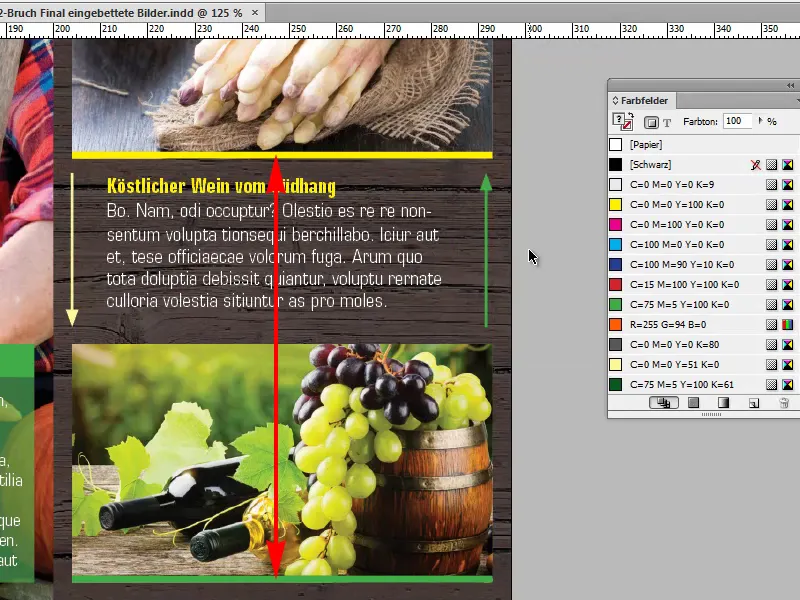
Passo 3
Questo non funziona perfettamente ad esempio con le due frecce. Se voglio cambiare solo la direzione delle frecce, quindi far sì che la freccia verde non punti verso l'alto, ma verso il basso e quella gialla verso l'alto, ... 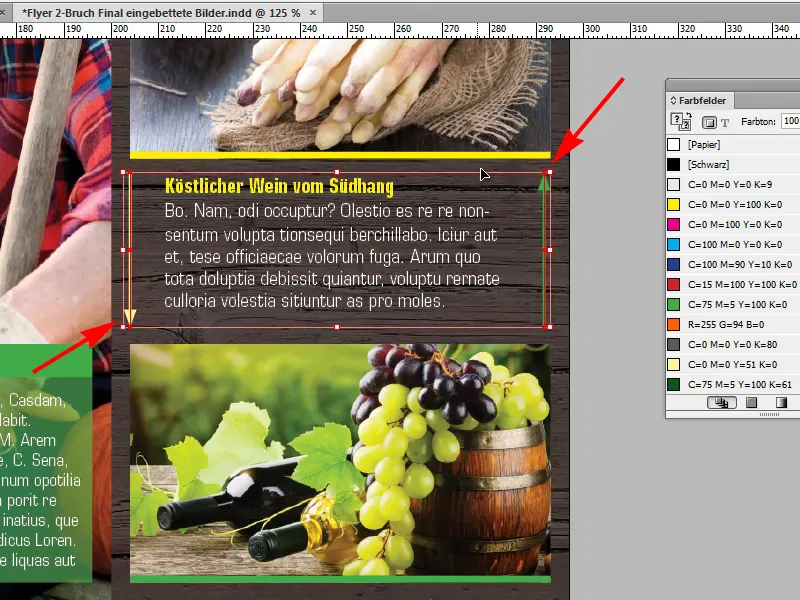
Passo 4
... in questo caso non funzionerebbe ruotando di 180º. Le frecce verrebbero solo spostate di posizione. 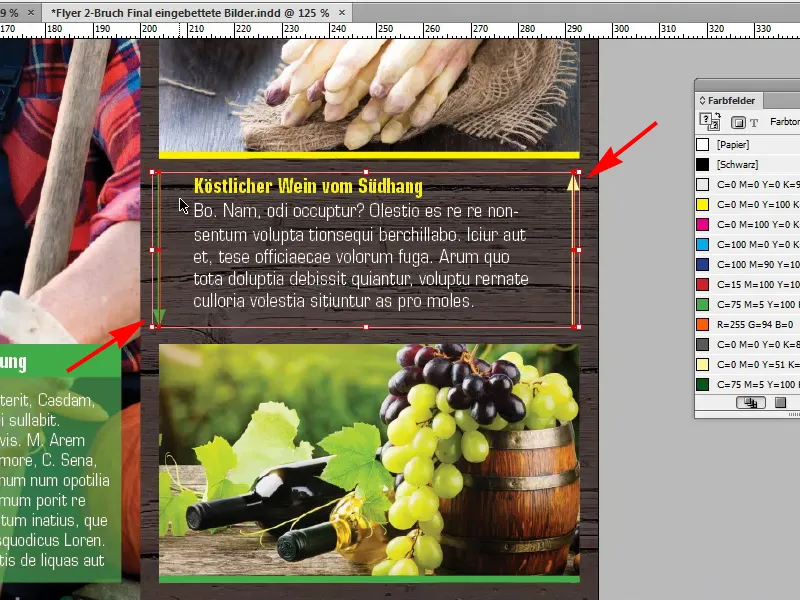
Passo 5
Ma non è questo quello che voglio. Come posso fare per ottenerlo comunque? Prima di tutto premo Ctrl+Z per annullare lo spostamento.
A questo punto devo passare al Pathfinder. Qui c'è un simbolo discreto, si chiama Capovolgi percorso: cambia la direzione di un percorso, e se ci clicco sopra, succede esattamente quello che desidero. Le due frecce cambiano direzione. 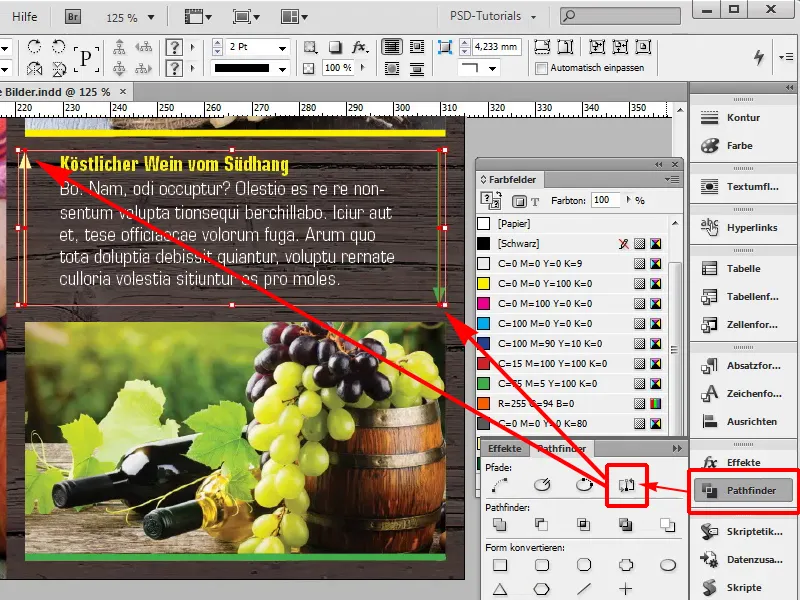
Questa è una cosa fantastica. Potete vedere se la rotazione di 180º è sufficiente e, se non funziona, provate con il Pathfinder.


